系统一键装机教程
当你的电脑出现了问题的时候。你会选择怎么办呢?通常情况下我们会选择一键重装系统。下面就以云骑士装机大师为例介绍一下系统一键装机教程吧。
系统一键装机教程步骤阅读
1、打开云骑士装机大师。点击一键装机。再点击系统重装
2、然后软件会检测本机系统。检测完毕以后点击下一步
3、点击微软官方原版。选择安装win1064位系统
4、选择安装最新的专业版。再点击安装此系统
5、建议备份一下资料。选择好后点击下一步
6、点击安装系统。软件开始下载选择的系统和备份资料
7、在系统下载完成后软件会进行第一阶段的安装
8、完成后会自动重启进行重装系统。然后进入DOS界面
9、再进入PE系统进行安装。安装成功后会重启进入安装界面
10、在这里我们稍微等待一会系统就安装完成了
系统一键装机教程操作步骤
01 首先到云骑士官网下载软件。接着打开下载好的云骑士装机大师。点击软件上方的一键装机。再点击左边的系统重装
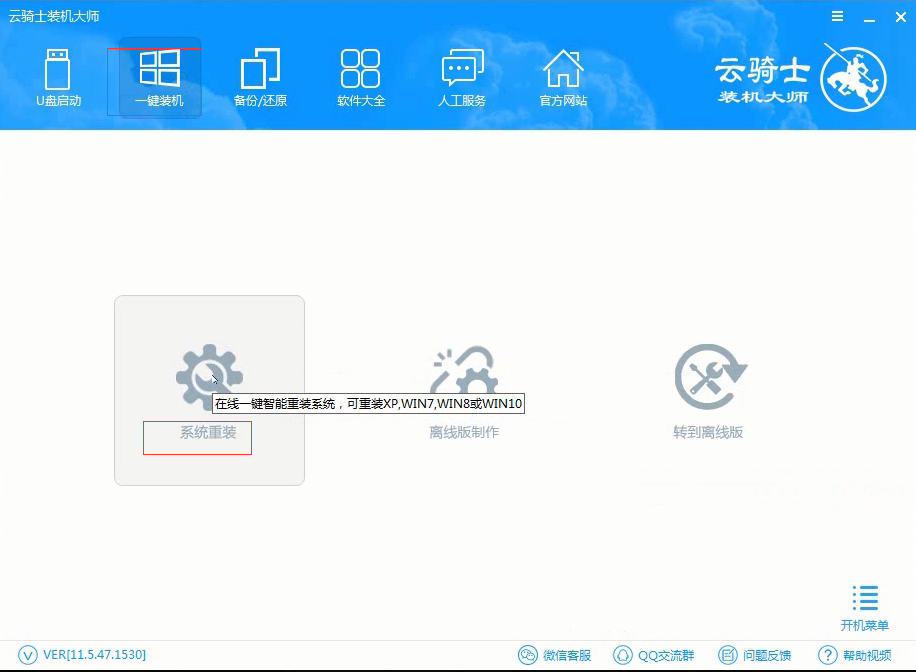
02 然后软件会检测本机系统。检测完毕以后点击右下角的下一步
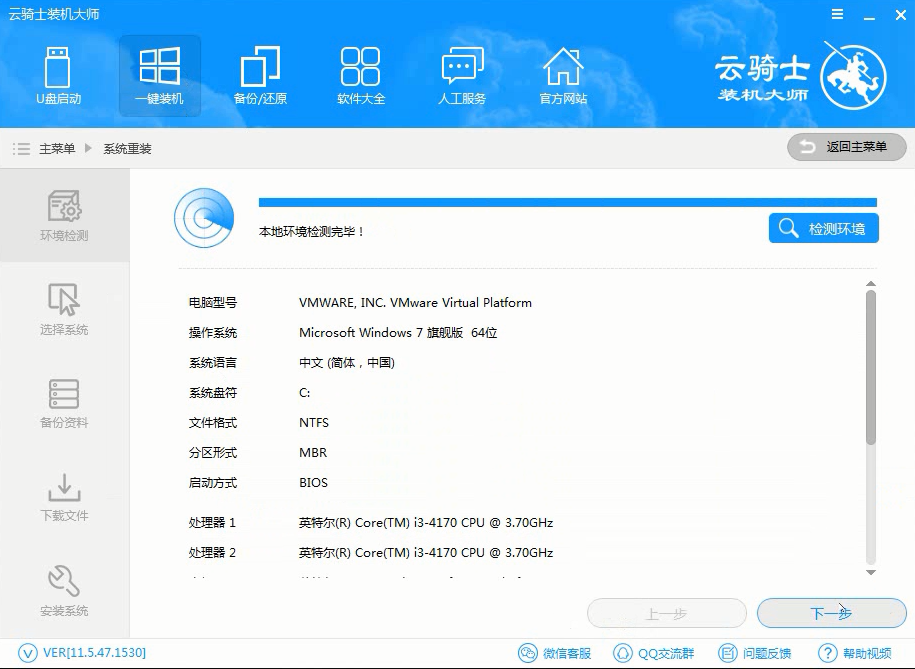
03 进入选择系统的界面。这里有微软官方原版和GHOST版两个选项。点击微软官方原版。在选项中有win10 win7 XP等系统。按自己需求选择。在这里选择安装win1064位系统
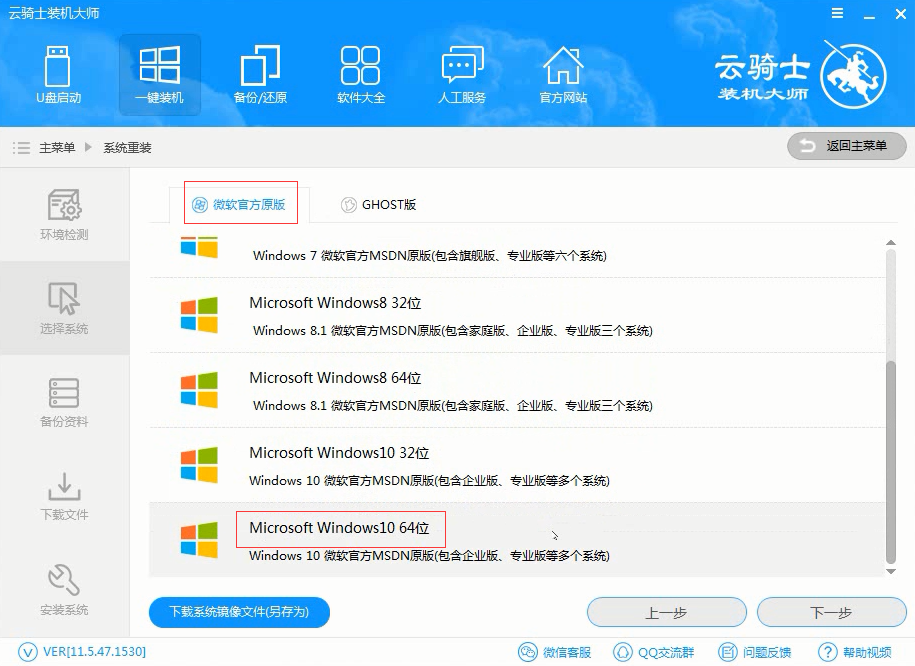
04 在弹出的下拉菜单中有很多版本可供用户选择。这里选择安装最新的专业版。再点击右边的安装此系统

05 进入资料备份界面。建议备份一下资料。因为在重装系统以后C盘文件会丢失。选择好以后点击右下角的下一步
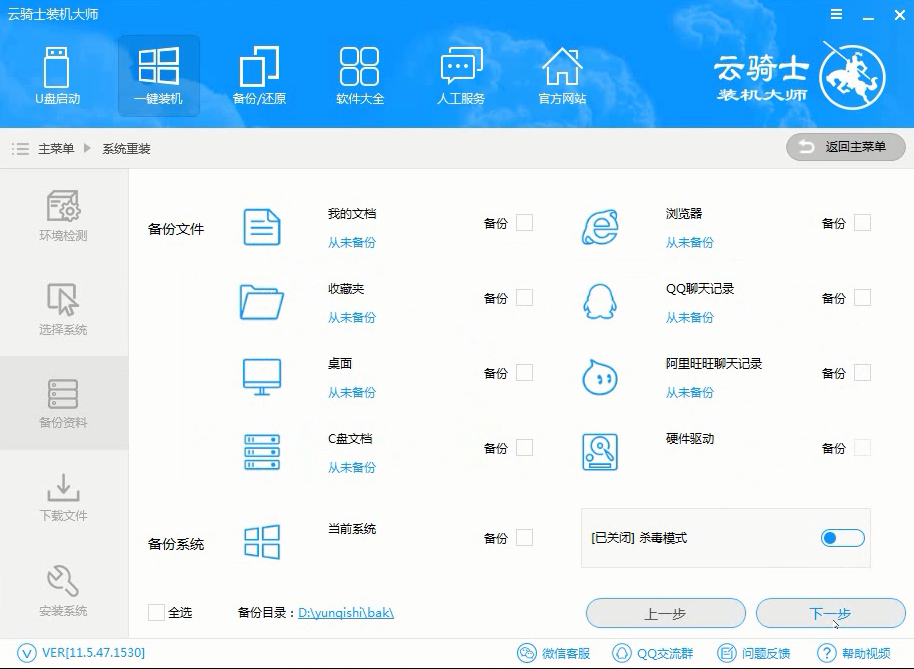
06 再点击安装系统。软件开始下载选择的系统和备份资料
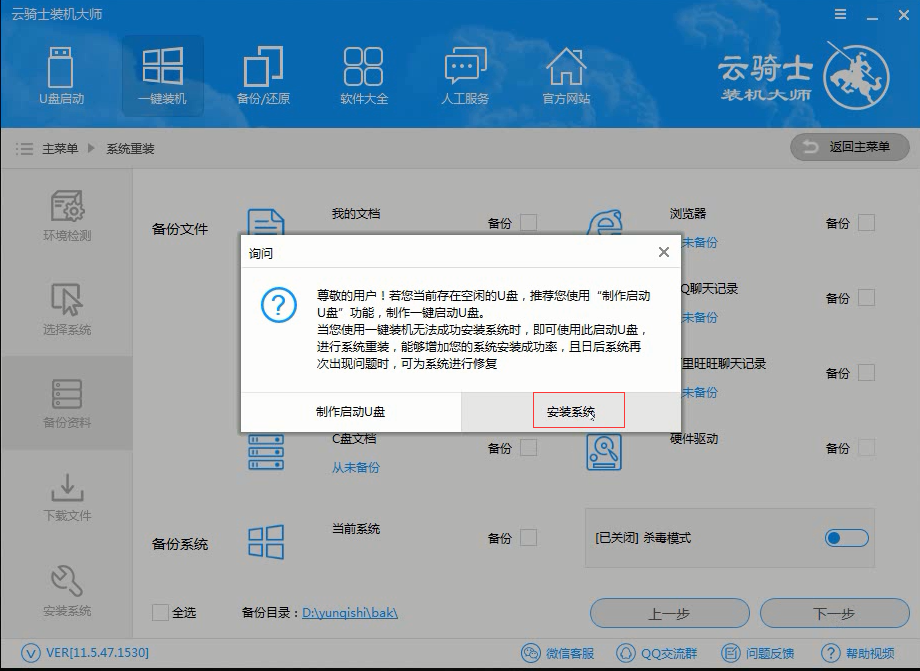
07 在系统下载完成后软件会进行第一阶段的安装
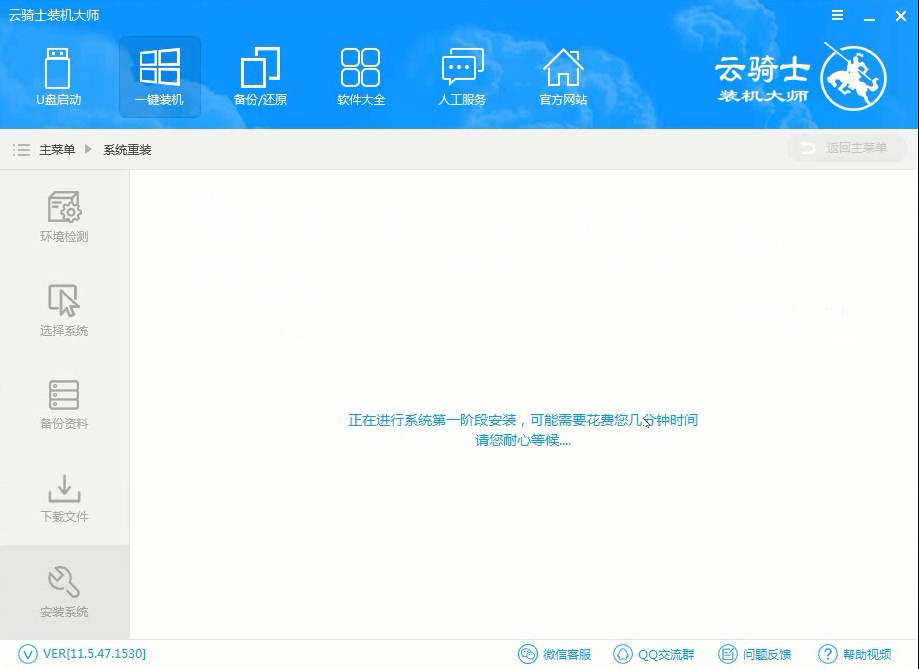
08 完成后会自动重启进行重装系统。然后会进入DOS界面
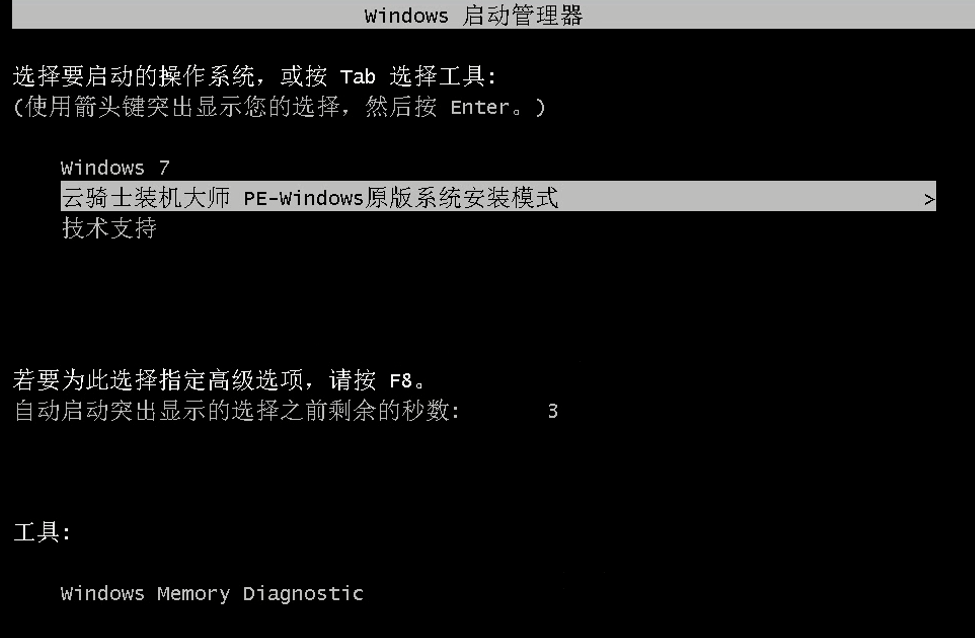
09 再进入PE系统进行安装。安装成功以后系统会自动重启进入win10安装界面。在这里我们稍微等待一会系统就安装完成了
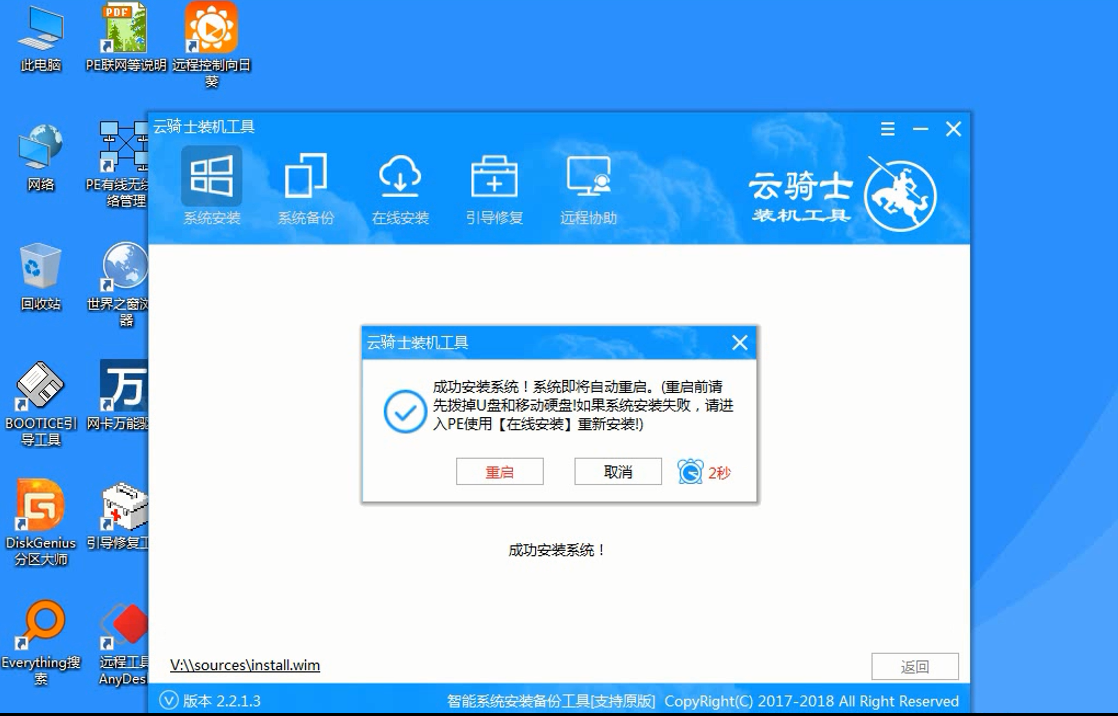
一键装机win7系统32位系统包详细步骤
一键装机win7系统32位系统包方法是什么。win7系统32位系统具有安全,快速,稳定等特点。吸引了很多人下载安装。对于电脑新手来说安装windows7 32位系统还是比较麻烦的。那么现在就让小编告诉你一键装机win7系统32位系统包详细步骤。
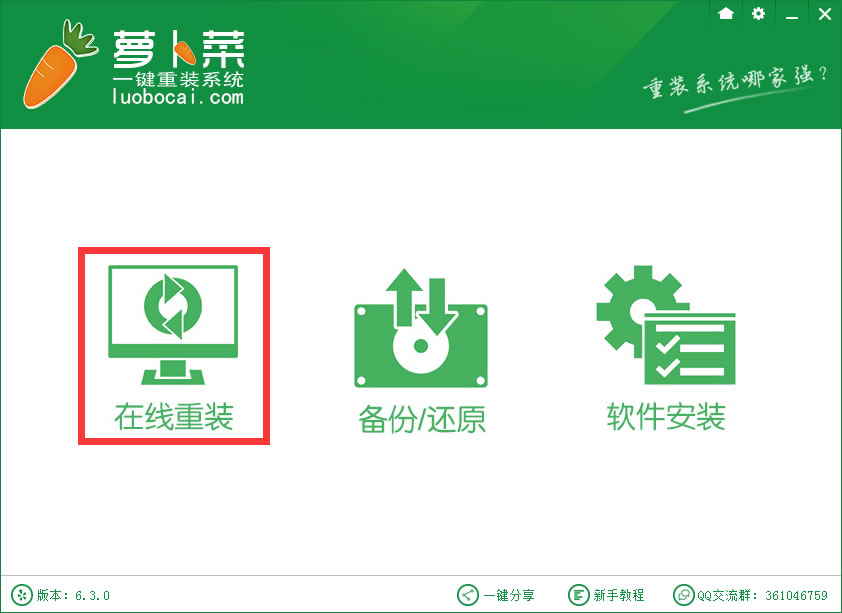
硬盘一键装机win7系统64教程
最简单硬盘一键装机win7系统64教程是什么。网友们想安装雨林木风win7系统了。因为最近雨林木风系统非常流行。运行稳定。兼容性好。系统功能性能增强,运行效率高。系统运行安全。拥有雨林木风独有人性化的设计。那么就让小编告诉你硬盘一键装机win7系统64教程。

雨林木风win7旗舰版一键装机图文介绍
网友问小编。雨林木风win7旗舰版一键装机是什么。网友们喜欢上了雨林木风win7旗舰版系统了。现在需要雨林木风win7旗舰版一键装机。原来是这样。现在就让小编告诉你们硬盘安装雨林木风win7旗舰版的方法。
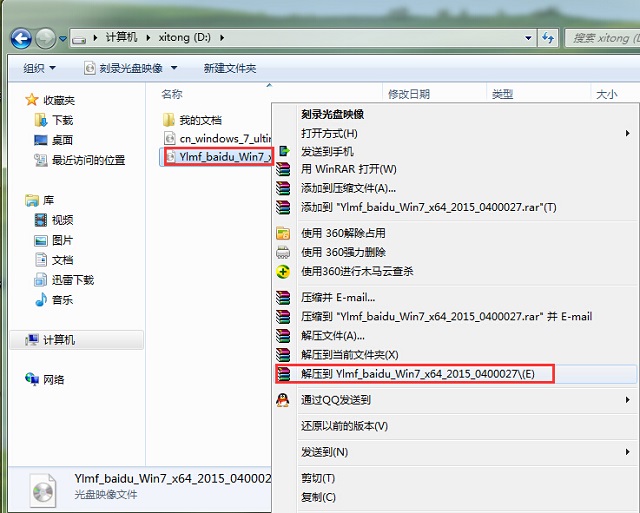
系统一键装机相关教程
一键装机win7系统32位系统包详细步骤傻瓜一键装机win10教程硬盘一键装机win7系统64教程小编告诉你win10一键装机软件那个好系统之家win7一键装机图文教程












